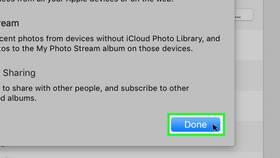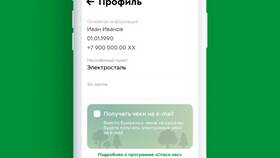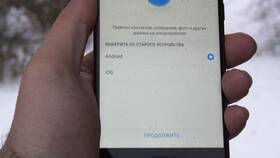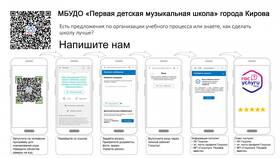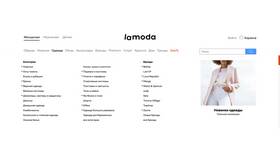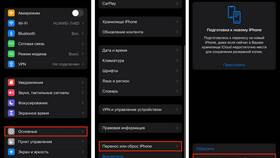| Метод | Преимущества | Необходимые условия |
| Приложение "Фото" | Автоматическая организация | macOS и последняя версия iOS |
| AirDrop | Быстрая передача без кабеля | Поддержка технологии на обоих устройствах |
| Image Capture | Выборочное копирование | USB-кабель или Wi-Fi соединение |
- Подключите iPhone к Mac с помощью кабеля Lightning/USB-C
- Разблокируйте iPhone и подтвердите доверие компьютеру
- Откройте приложение "Фото" на Mac
- Выберите iPhone в боковом меню приложения
- Отметьте фотографии для импорта или выберите "Импортировать все новые"
- Укажите альбом для сохранения или создайте новый
- Дождитесь завершения процесса
| Шаг | Действие |
| 1 | Включите AirDrop на обоих устройствах |
| 2 | Откройте приложение "Фото" на iPhone |
| 3 | Выберите изображения и нажмите "Поделиться" |
| 4 | Выберите ваш Mac в списке доступных устройств |
- Подключите iPhone к Mac кабелем
- Откройте приложение Image Capture
- Выберите устройство в списке источников
- Укажите папку назначения на Mac
- Выделите нужные фото и нажмите "Импорт"
| Критерий | Приложение "Фото" | AirDrop |
| Скорость | Средняя | Высокая для небольших объемов |
| Качество | Оригинальное | Оригинальное |
| Удобство | Автоматическая сортировка | Быстрый выборочный перенос |
- Для больших объемов фотографий используйте проводное подключение
- Перед переносом убедитесь в достаточном месте на диске Mac
- Фотографии в формате HEIC будут автоматически конвертированы в JPG при необходимости
- Для постоянной синхронизации настройте iCloud Фото
Выбор метода переноса фотографий с iPhone на Mac зависит от объема данных и требуемой скорости передачи. Для систематического архивирования рекомендуется использовать приложение "Фото", а для быстрого обмена небольших количеств изображений - AirDrop.